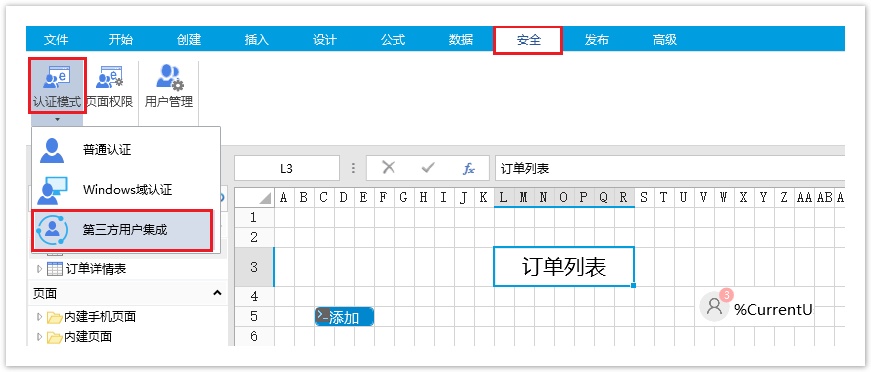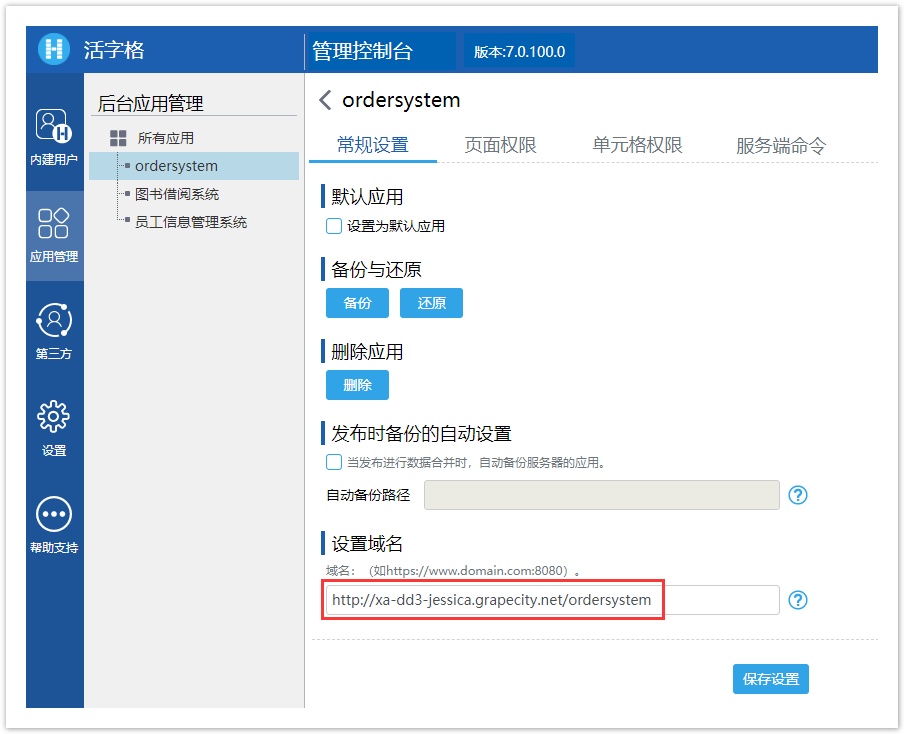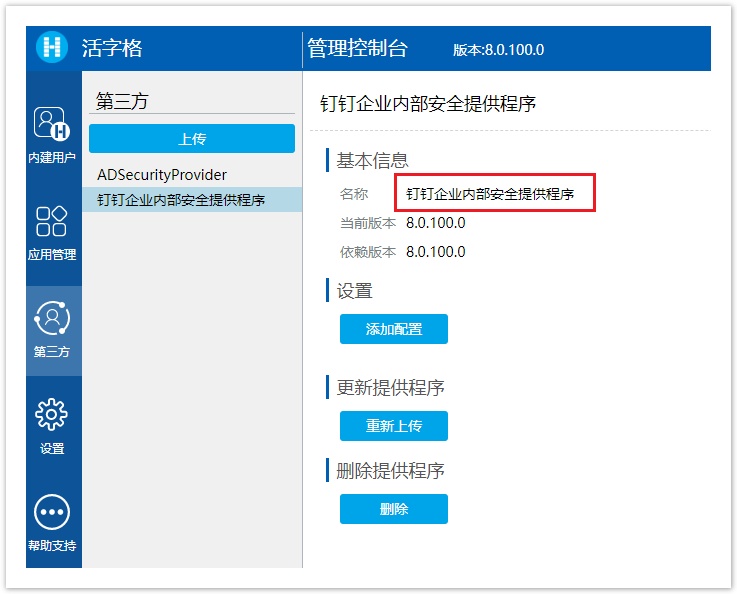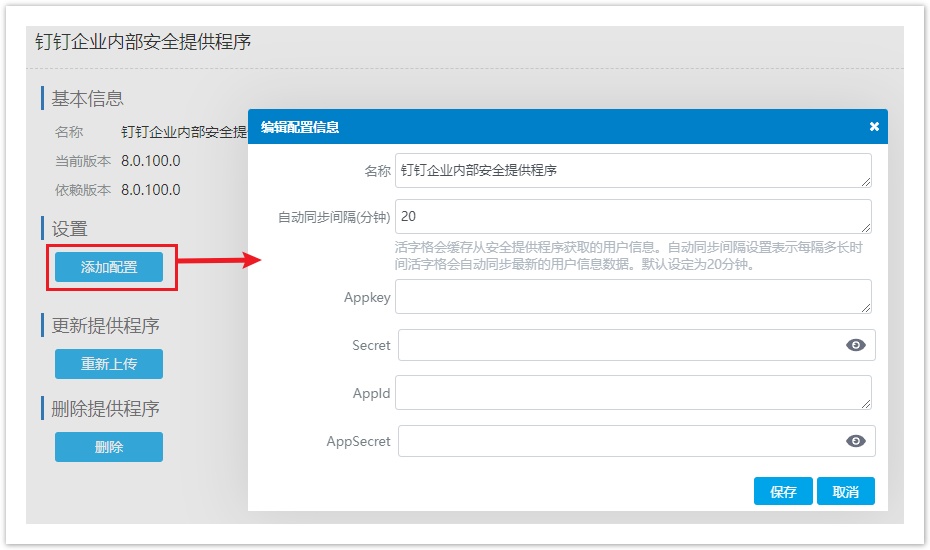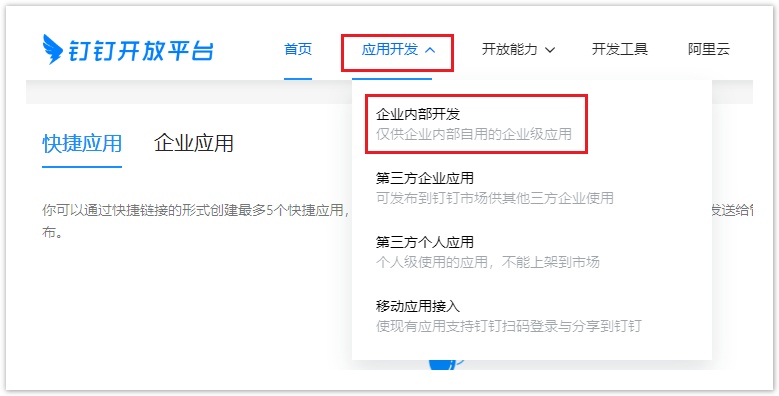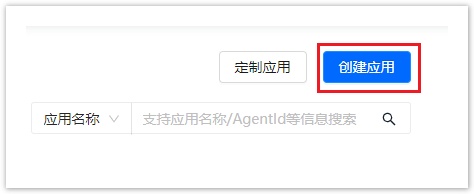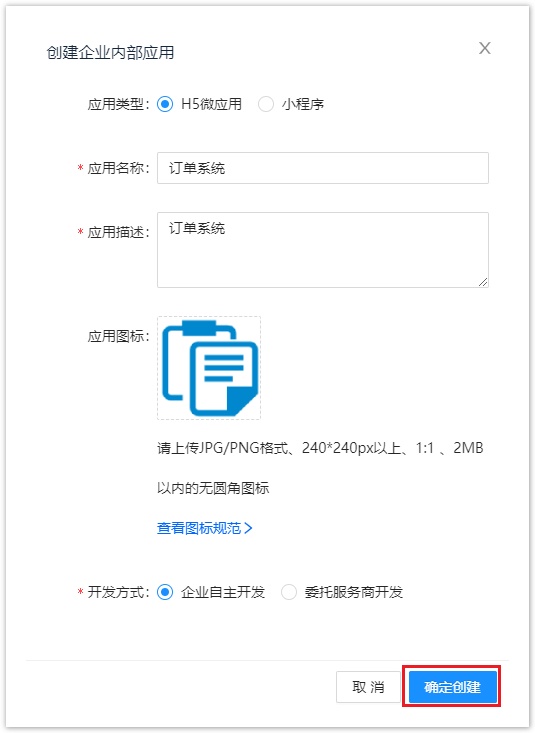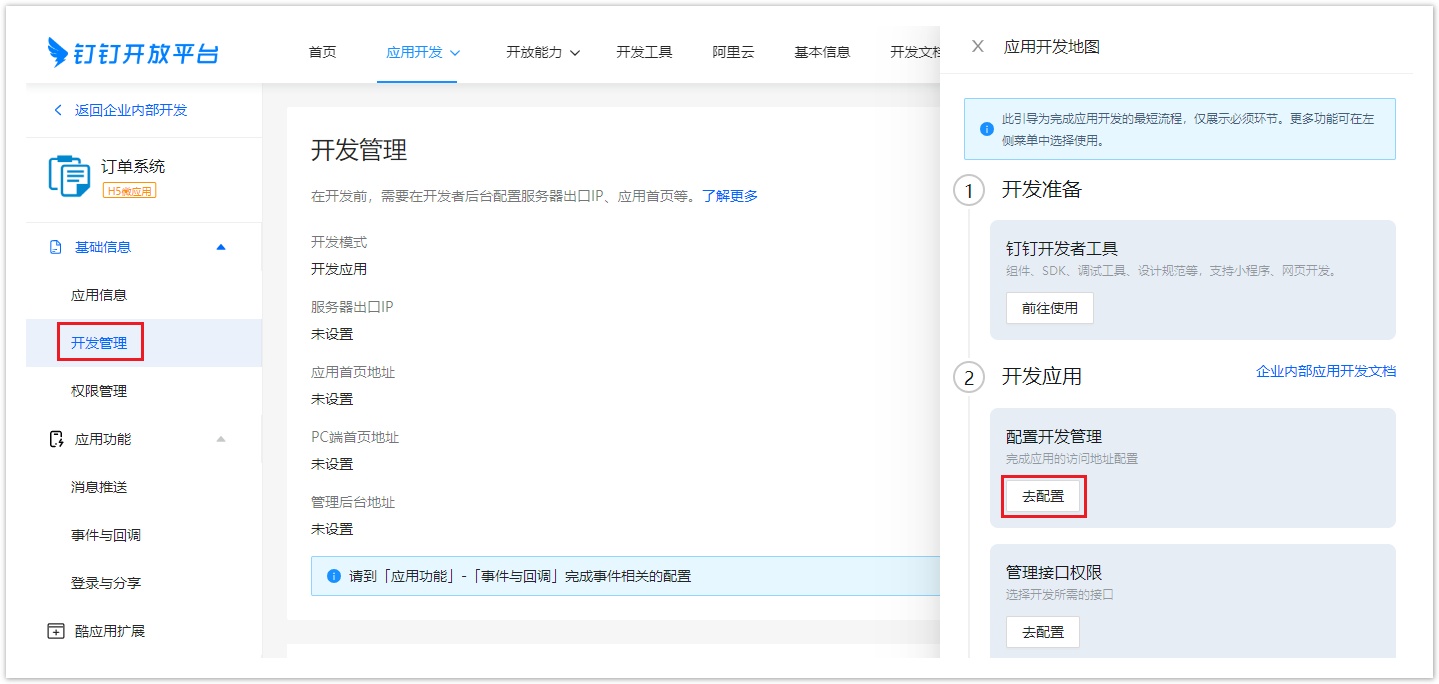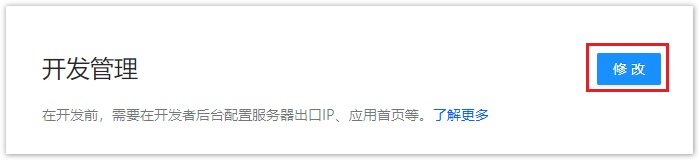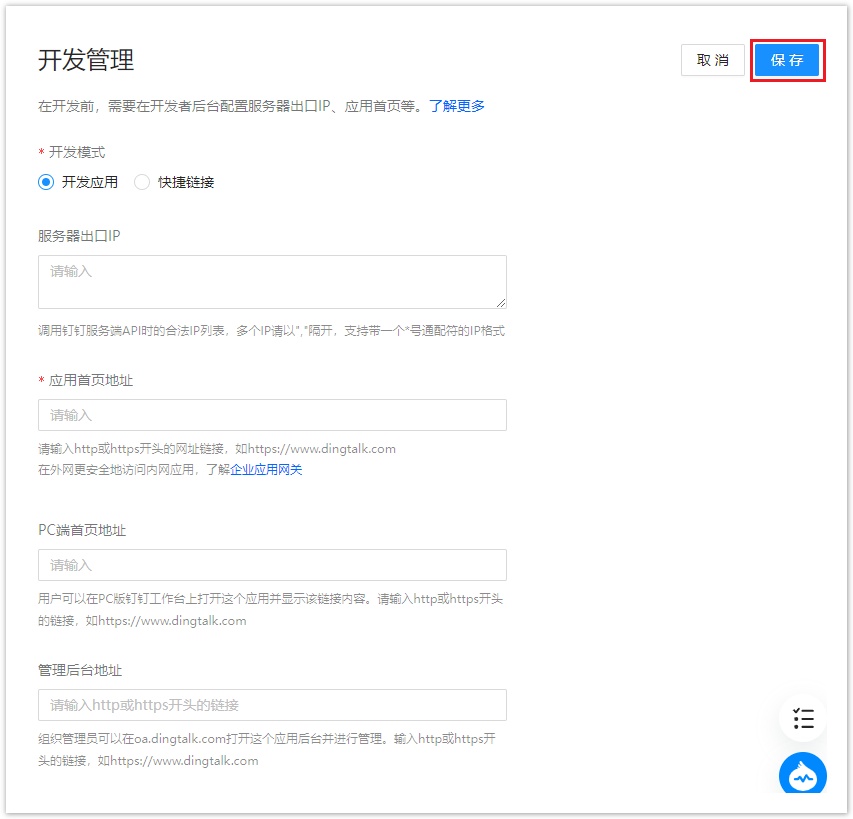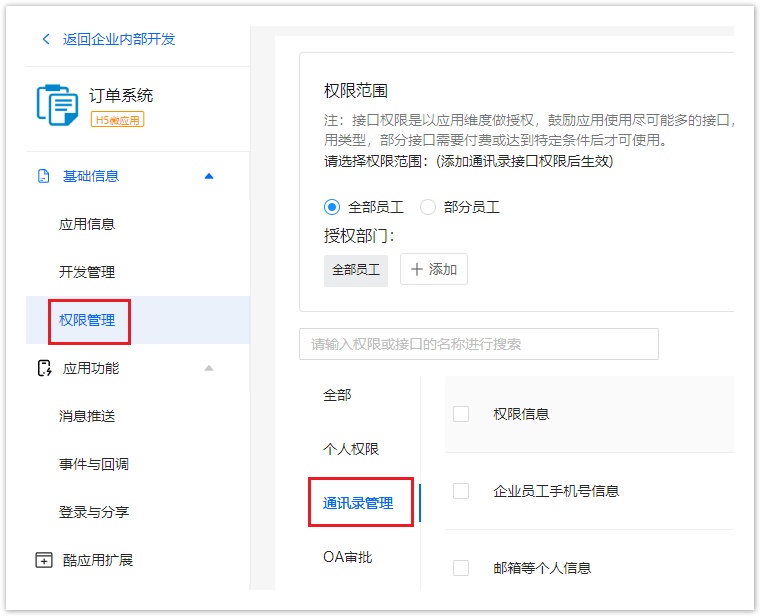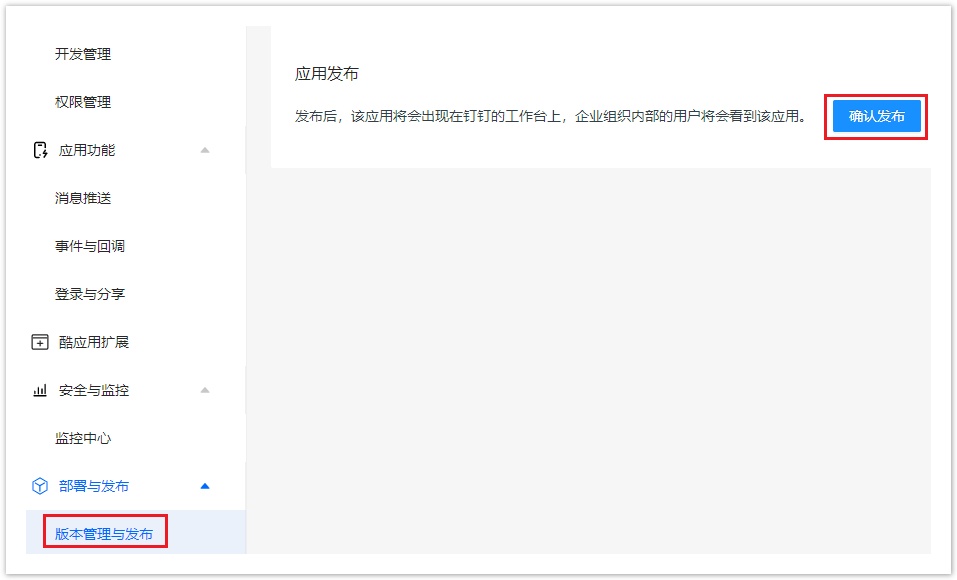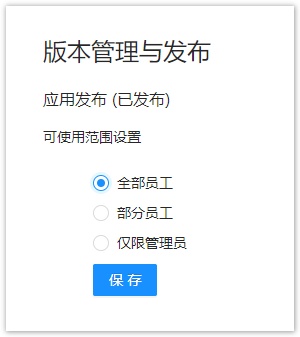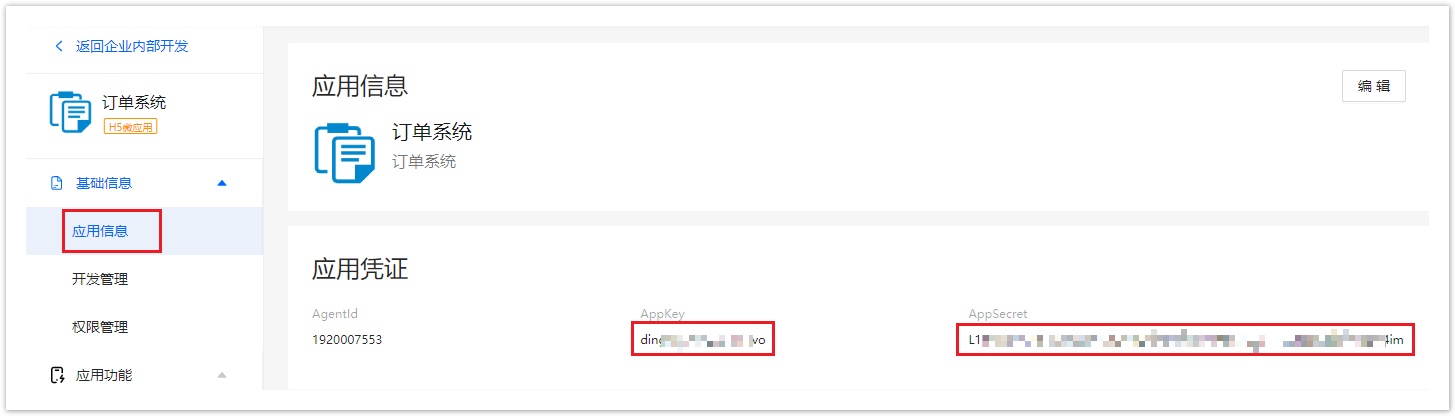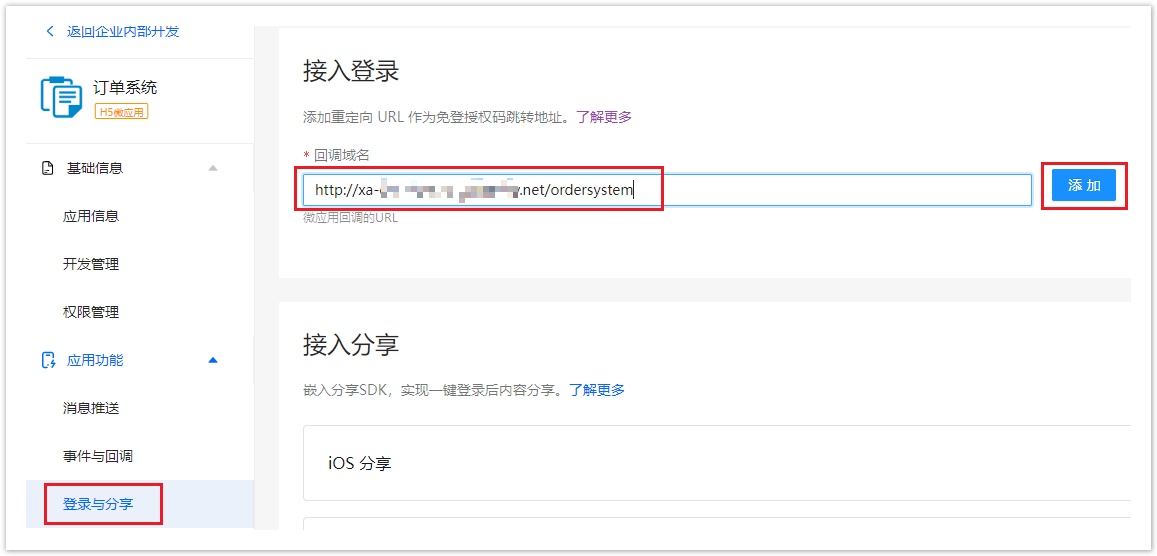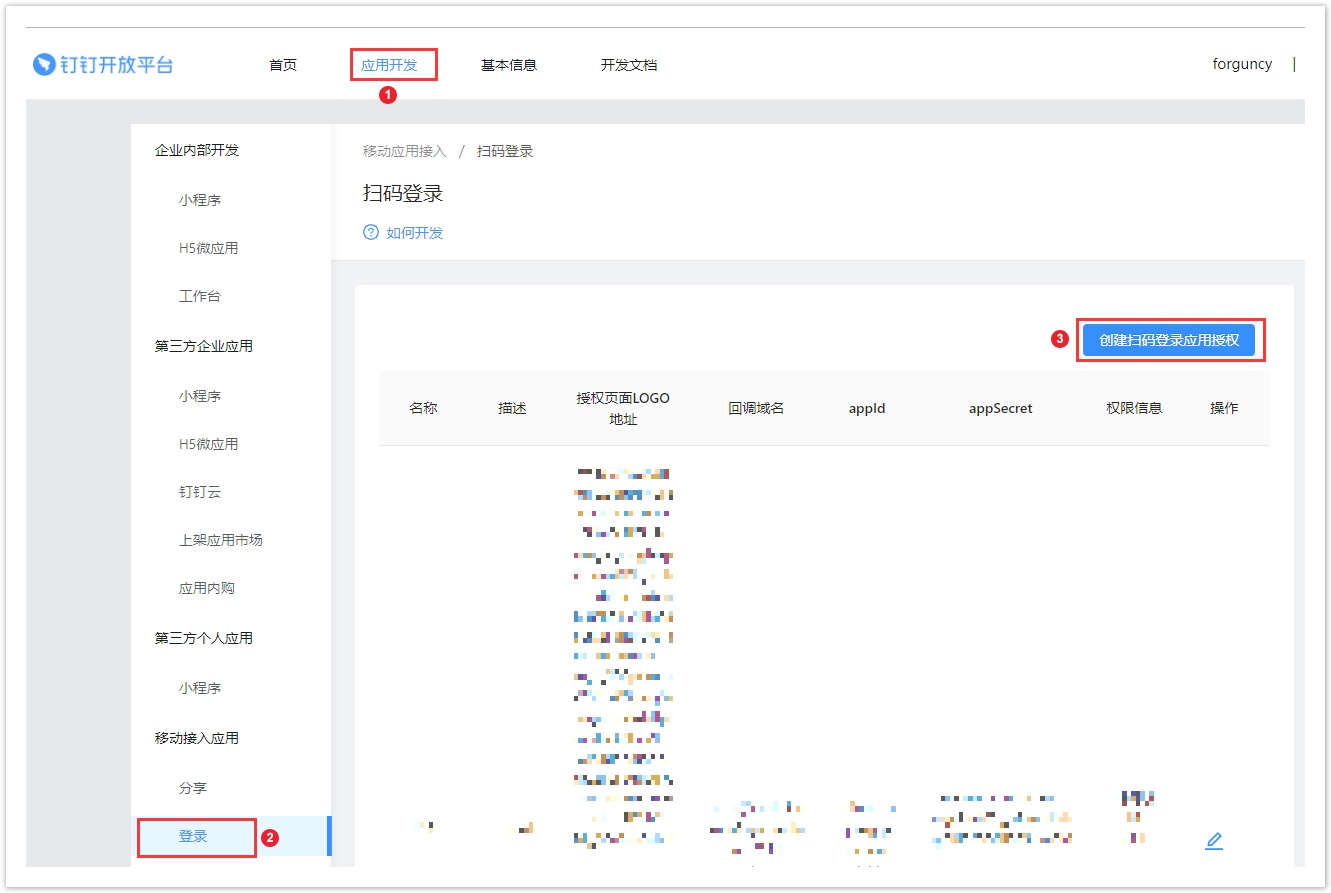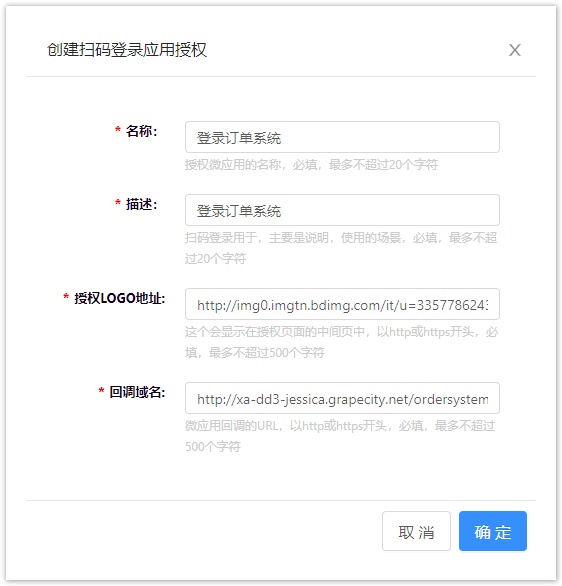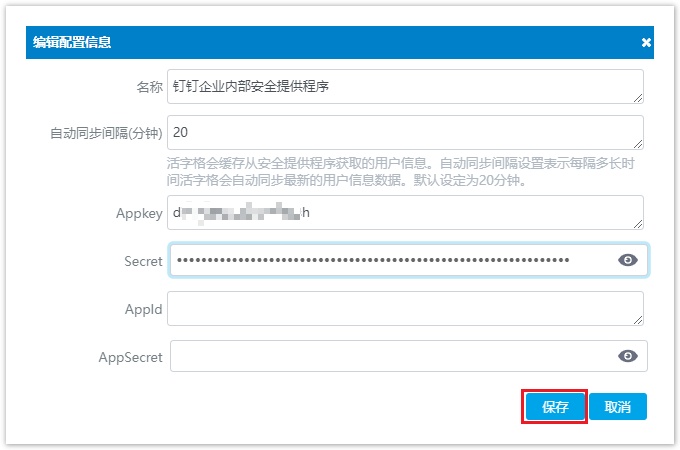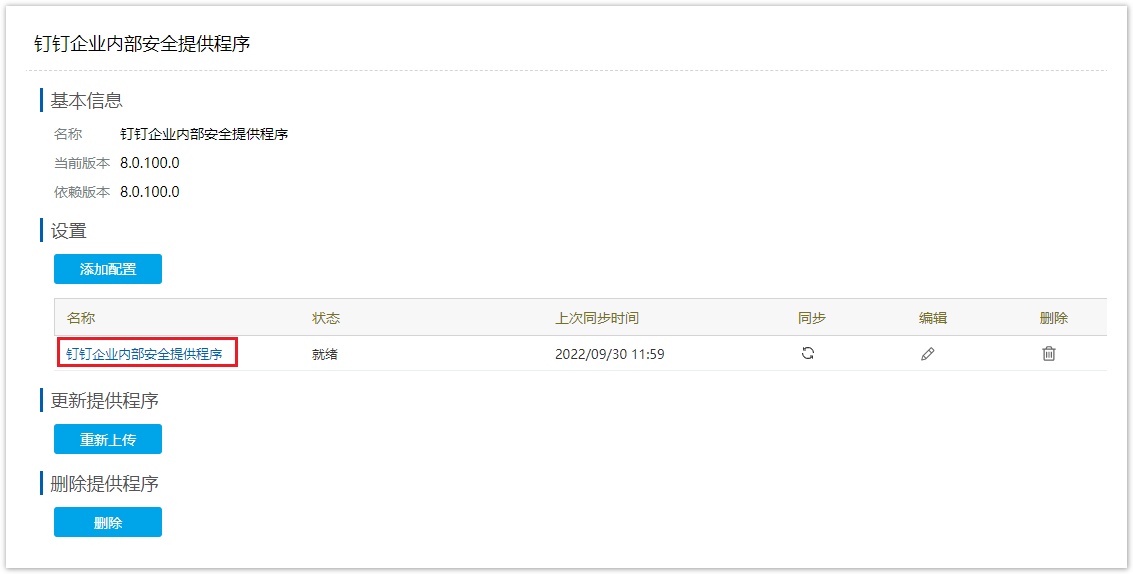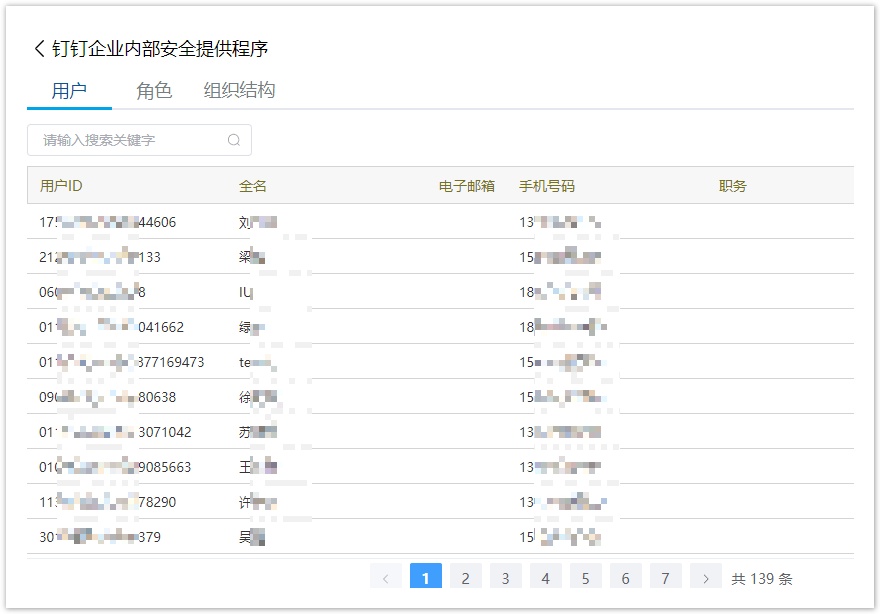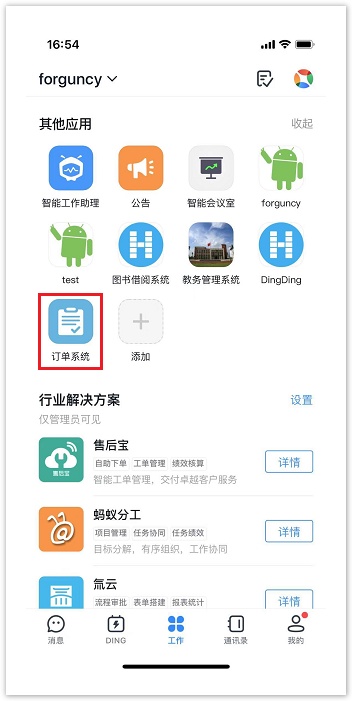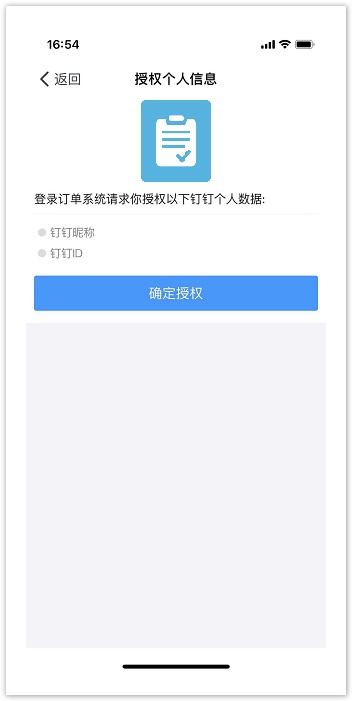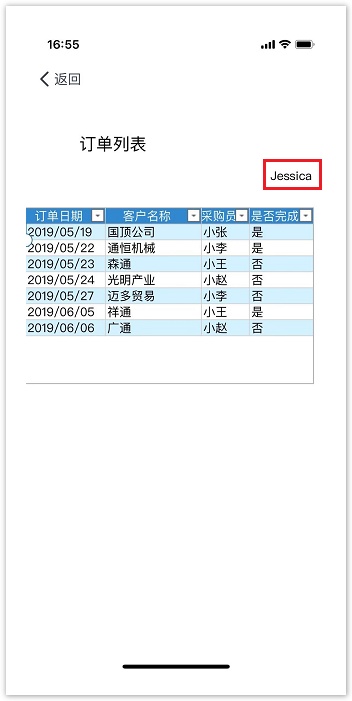1.描述
活字格支持与钉钉集成,通过钉钉安全提供程序,活字格会从钉钉获取和缓存用户信息。在钉钉中访问活字格应用时,就会跳转到该应用,并使用钉钉账号自动登录。
2.钉钉安全提供程序
下面详细介绍如何将活字格与钉钉集成,在钉钉中访问活字格的应用的操作。
操作步骤
打开设计器,在功能区菜单栏中选择“安全->认证模式”,认证模式选择“第三方用户集成”。
图1 认证模式
发布应用。在功能区菜单栏中,选择“发布->服务器”,弹出发布设置对话框,设置完成后发布应用。
发布应用时,应用必须是英文名。
图2 发布应用
发布后,设置应用的域名。
在管理控制台,单击“应用管理->ordersystem”,进入应用设置页面,在常规设置中,设置应用的域名。
保存设置后,重启应用。
图3 设置域名
单击DingTalkSecurityProvider.zip,下载文件包。
上传安全提供程序包。在服务管理平台的“第三方”区域,单击“上传”,选择“DingTalkSecurityProvider.zip”文件。
图4 上传安全提供程序包
添加设置。单击上传完成后,您首先需要进行如下设置,这些参数的值需要在钉钉开放平台中获取。
本节以在新版钉钉开放平台创建应用为例。使用旧版钉钉开放平台请参见第四十一章 与钉钉集成。
图5 其他设置
- 单击https://open.dingtalk.com/,登录开发者后台。
- 登录后,选择“应用开发”下的“企业内部开发”,然后单击页面右上方的“创建应用”。
图6 H5 微应用
↓ - 在弹出的“创建企业内部应用”页面中,填写基本信息后配置开发信息,所有带*的为必填项。
填写完成后,单击“确定创建”。 - 配置开发管理。单击左侧的“开发管理”,或者单击右侧应用开发地图中开发应用下的“去配置”,进入开发管理页面。
单击右上角的“修改”按钮,编辑开发管理信息。
其中:开发模式为开发应用;开发应用类型为微应用;应用首页链接为应用的域名;服务器出口为本机的IP。
编辑完成后,单击右上角的“保存”。 - 编辑接口权限。单击左侧的“权限管理”,在接口权限中,开启通讯录管理下的所有权限,并根据实际业务需要选择权限范围为全部员工或部分员工。
图8 设置接口权限
- 在版本管理与发布中,发布应用。单击“确认发布”。
图9 发布应用
发布后,您可以设置应用的可使用范围。图10 可使用范围设置
- 在基础信息中,单击应用信息后,将APPkey复制,粘贴到服务管理平台的Appkey中;将AppSecret复制,粘贴到Secret中。
图11 AppKey和AppSecret
- 单击左侧应用功能下的“登录与分享”,在文本框中输入微应用的回调域名,单击“添加”。
图12 添加回调域名
- 返回旧版钉钉开发平台,选择“应用开发”下的“登录”,并单击“创建扫码登录应用授权”。
图13 创建扫码登录应用授权
图14 创建扫码登录应用授权
图15 获取appId和appSecret
- 在管理控制台中将设置中的Appkey、Secret填写完成后,单击“保存”。
图16 设置信息
保存设置后,单击名称链接,就会查看到获取到的钉钉的用户信息,包括用户、角色和组织结构。图17 用户信息
打开钉钉手机客户端,在工作台下,点击微应用。
图18 进入应用
钉钉会请求授权钉钉个人数据,点击“确定授权”。
图19 确定授权
授权后,就能进入活字格应用,登录用户为登录钉钉的用户名。